Afficher le tableau de bord de la liste de déficiences
Objectif
Afficher et interpréter le tableau de bord de la liste de déficiences.
Contexte
Le tableau de bord Liste de déficiences vous fournit une collection interactive de graphiques et de graphiques visuels pour vous aider à localiser les déficiences d'un projet afin que vous puissiez agir rapidement sur elles.
Éléments à considérer
- Permissions d'utilisateur requises :
- Permissions de niveau « Lecture seule » ou supérieures sur l'outil Liste de déficiences du projet.
démo
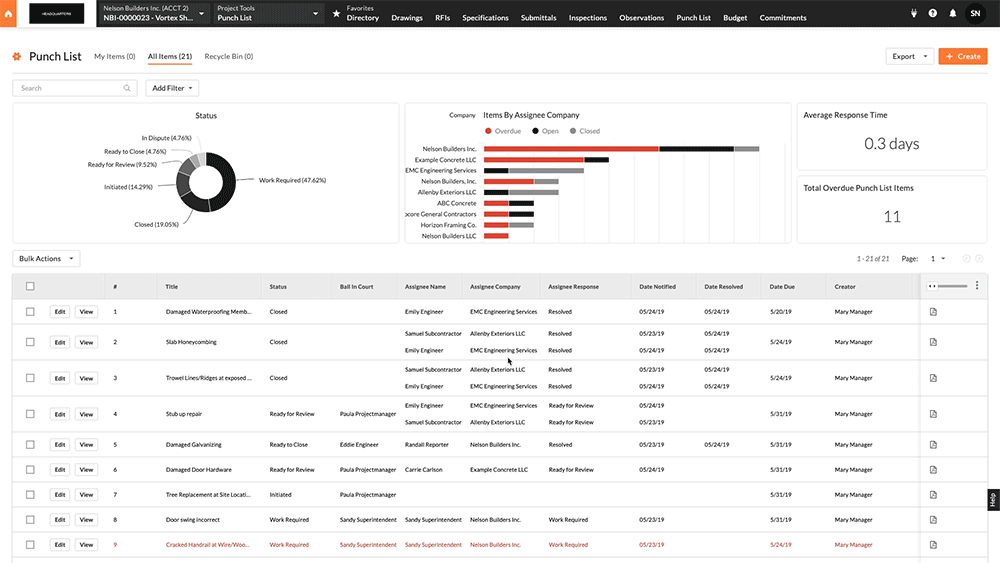
Étapes
- Accédez à l'outil Liste de déficiences du projet.
- Cliquez sur Mes items ou Tous les items pour afficher le tableau de bord correspondant.
- Statut. Un graphique interactif affichant la distribution des déficiences en fonction de leur statut de flux de travail.
- Articles par compagnie. Un graphique interactif affichant toutes les compagnies assignées avec des déficiences par statut Ouvert, Fermé ou En retard.
- Temps de réponse moyen. Affiche le temps de réponse moyen des destinataires pour les déficiences en calculant le nombre moyen de jours nécessaires à une déficience pour passer de « Travail requis » à « Prêt pour révision ».
- Total des déficiences en retard. Affiche le nombre total de déficiences actuellement en retard.

- Interagissez avec le tableau de bord comme suit :
- Affichez les détails des données en plaçant le curseur de la souris sur un élément du graphique.
OU - Cliquez sur un item de graphique pour affiner les données affichées à l'item sélectionné.
- Affichez les détails des données en plaçant le curseur de la souris sur un élément du graphique.
- (Facultatif) Appliquez des filtres à l'ensemble de données comme suit :
- Cliquez sur Ajouter un filtre et sélectionnez une option dans le menu déroulant. Les filtres que vous pouvez appliquer incluent :
- Personne assignée
- Compagnie de la personne assignée
- Réponse de la personne assignée
- Responsable
- Fermé par
- Créateur
- Date de fermeture
- Date de création
- Date d'échéance
- Date de notification
- Approbateur final
- Lieu
- Priorité
- Gestionnaire de déficience
- Statut
- Métier
- Type
- Appliquez un filtre secondaire en cochant les cases souhaitées dans la liste déroulante.
- Cliquez sur Effacer tout pour supprimer tous les filtres qui ont été appliqués à l'ensemble de données.
- Cliquez sur Ajouter un filtre et sélectionnez une option dans le menu déroulant. Les filtres que vous pouvez appliquer incluent :

